윈도우이야기
PPT 슬라이드 노트 인쇄 방법, 발표 준비 끝내기!
피씨랜드컴
2025. 5. 7. 08:26
반응형

발표할 때 슬라이드만 인쇄하는 것보다, 노트까지 함께 인쇄하면 훨씬 준비가 수월해요. 특히 대본처럼 활용할 수 있어서 발표할 때 정말 큰 도움이 됩니다!
안녕하세요! 오늘은 'PPT 슬라이드 노트 인쇄'를 주제로, 기본 인쇄 방법부터 세부 설정까지 차근차근 알려드릴게요. 저도 예전에 대형 세미나 발표 준비하면서 노트 인쇄 덕분에 큰 위기를 넘겼던 기억이 있어요. 이번에 확실히 익혀봅시다!

노트 페이지를 PDF로 저장하기
- 파일 → 다른 이름으로 저장 선택
- 파일 형식을 'PDF'로 변경
- 옵션 → '노트 페이지' 선택 후 저장

노트 인쇄 오류 대처법
| 문제 상황 | 해결 방법 |
|---|---|
| 노트가 인쇄되지 않음 | 인쇄 레이아웃이 '노트 페이지'로 설정됐는지 확인 |
| 출력물이 잘림 | 슬라이드 크기 조정 옵션 활성화 |
| 폰트가 깨짐 | PDF 변환 후 출력 시 문제 해결 가능 |
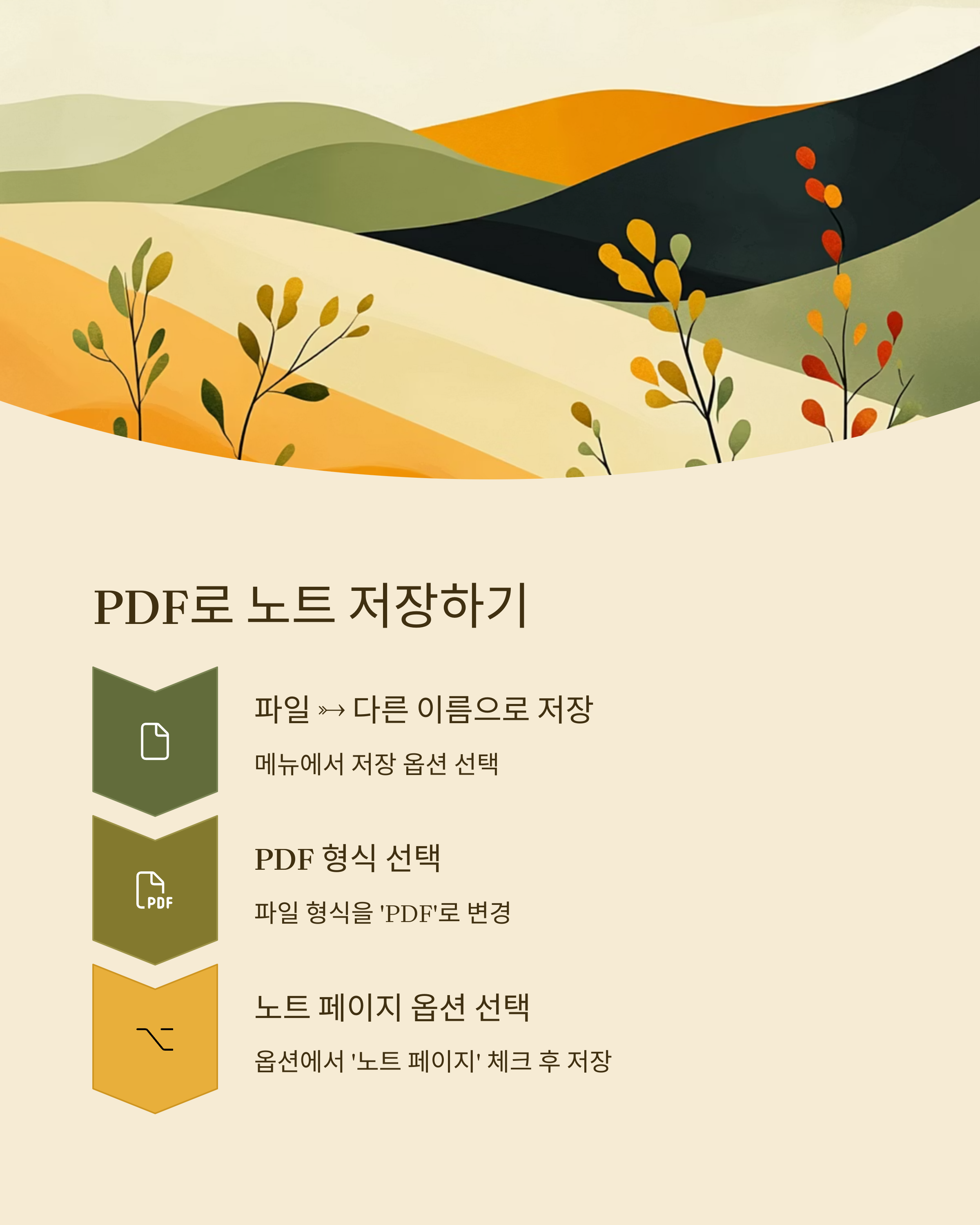
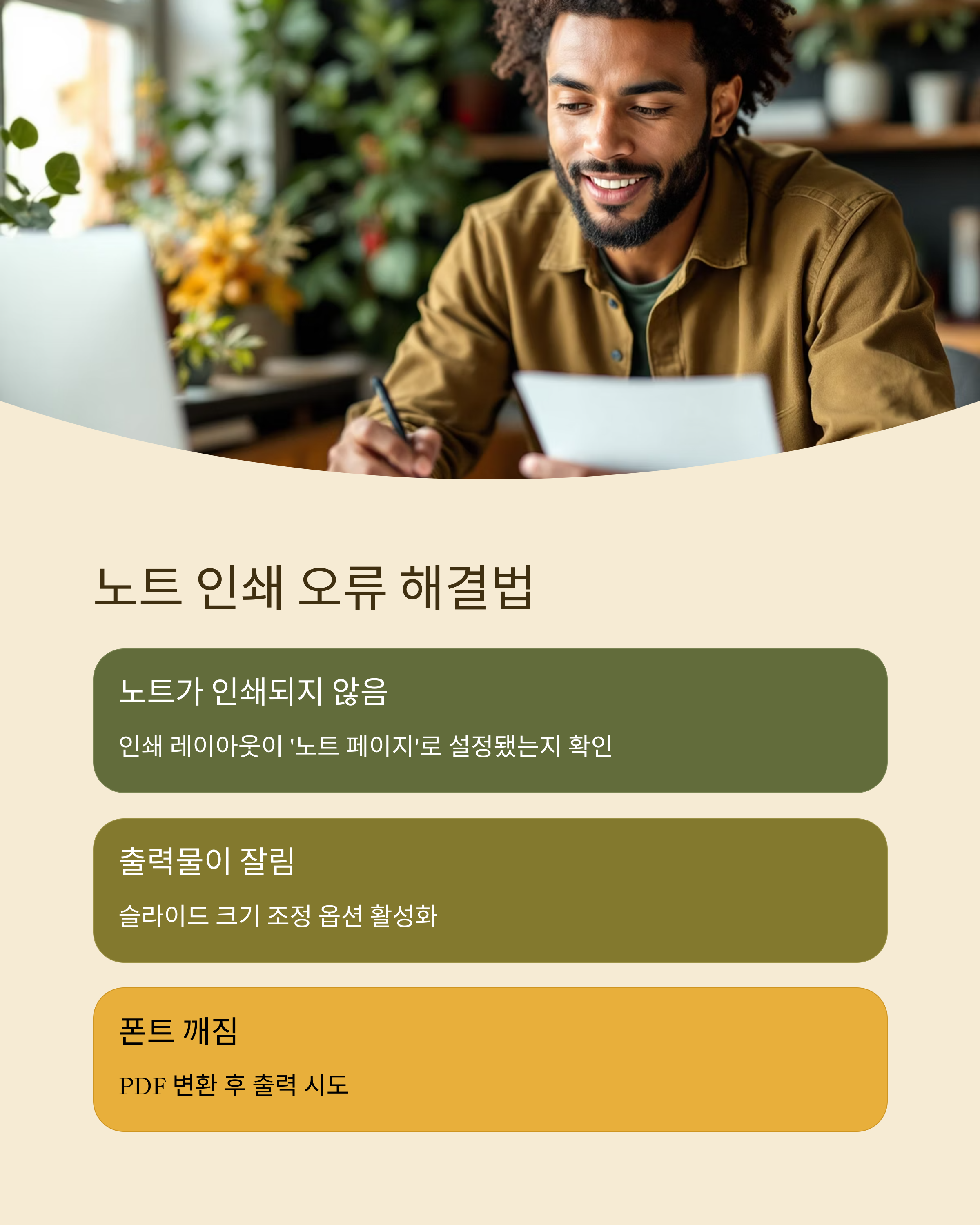
정리: 노트 인쇄 완벽 준비 체크리스트
- 인쇄 레이아웃은 꼭 '노트 페이지'로 설정
- 필요 시 PDF로 저장해 출력 안정성 확보
- 여백 및 글자 크기까지 최종 점검
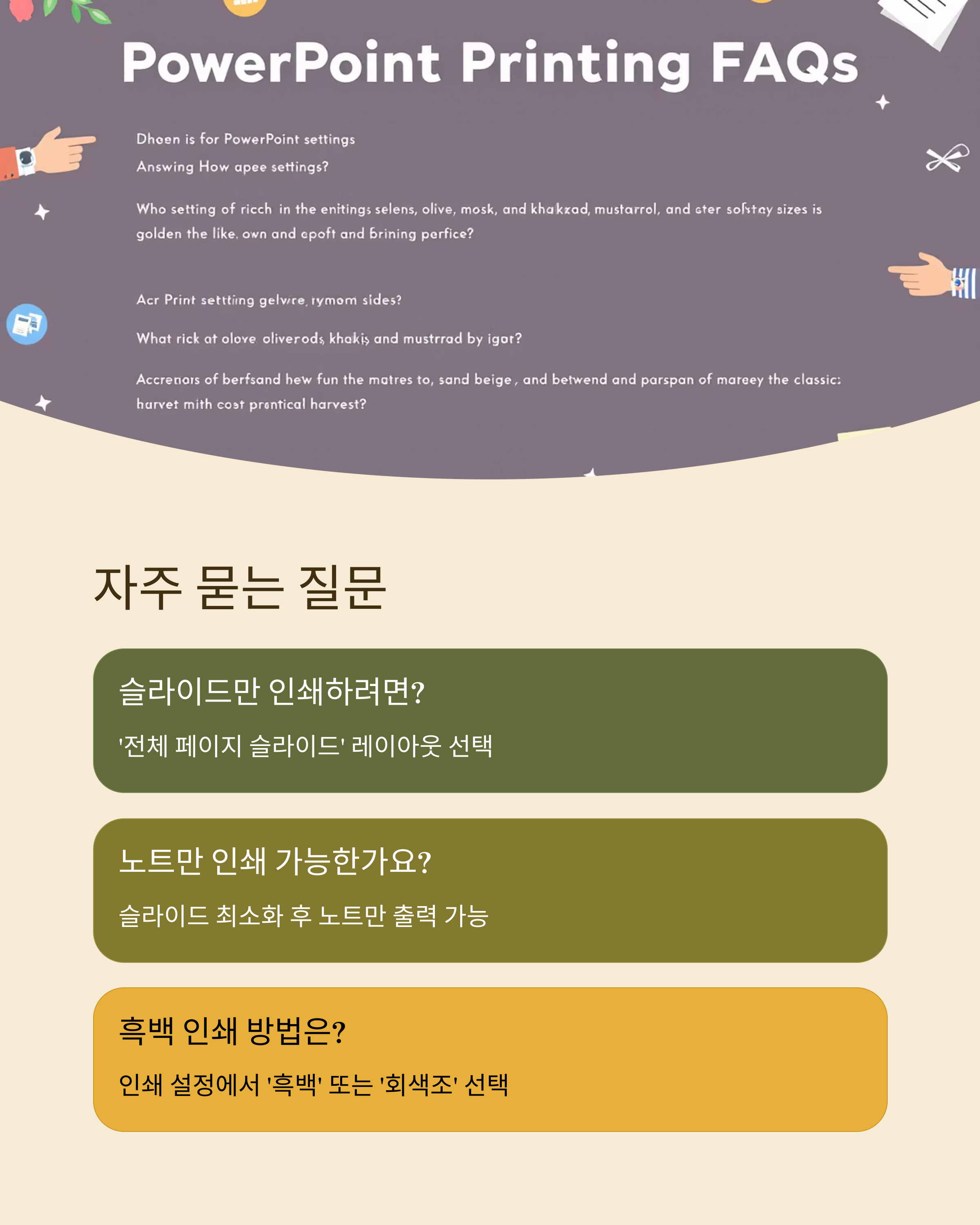
네, 인쇄 레이아웃을 '전체 페이지 슬라이드'로 설정하면 됩니다.
Q 노트만 따로 인쇄할 수 있나요?
슬라이드를 최소화하거나 비워놓고 노트만 출력하는 방법도 가능합니다.
Q 인쇄할 때 폰트가 깨질까 걱정돼요.
PDF로 변환 후 출력하면 폰트 깨짐 문제를 예방할 수 있어요.
Q 흑백으로 인쇄하고 싶은데 설정이 있나요?
인쇄 설정 창에서 '흑백' 또는 '회색조' 모드를 선택할 수 있습니다.
Q 한 페이지에 여러 슬라이드+노트를 넣을 수 있나요?

기본적으로 노트는 슬라이드 하나당 하나 출력됩니다. 여러 슬라이드를 모아서 인쇄는 일반 슬라이드 인쇄에서 가능합니다.
오늘은 PPT 슬라이드 노트 인쇄 방법을 꼼꼼히 살펴봤어요. 작은 준비 하나가 발표의 완성도를 확 높여주니까, 미리 노트 인쇄 준비해서 여유 있게 발표에 임해보세요! 여러분의 성공적인 프레젠테이션을 응원합니다! 🎤✨
반응형
